Windows 10: Tipps zu den Netzwerkswitches von Hyper-V
Virtuelle Maschinen, die Sie via Hyper-V in Windows 10 erstellt haben, können Sie auf unterschiedlichen Wegen mit echten und virtuellen Netzwerken verbinden.
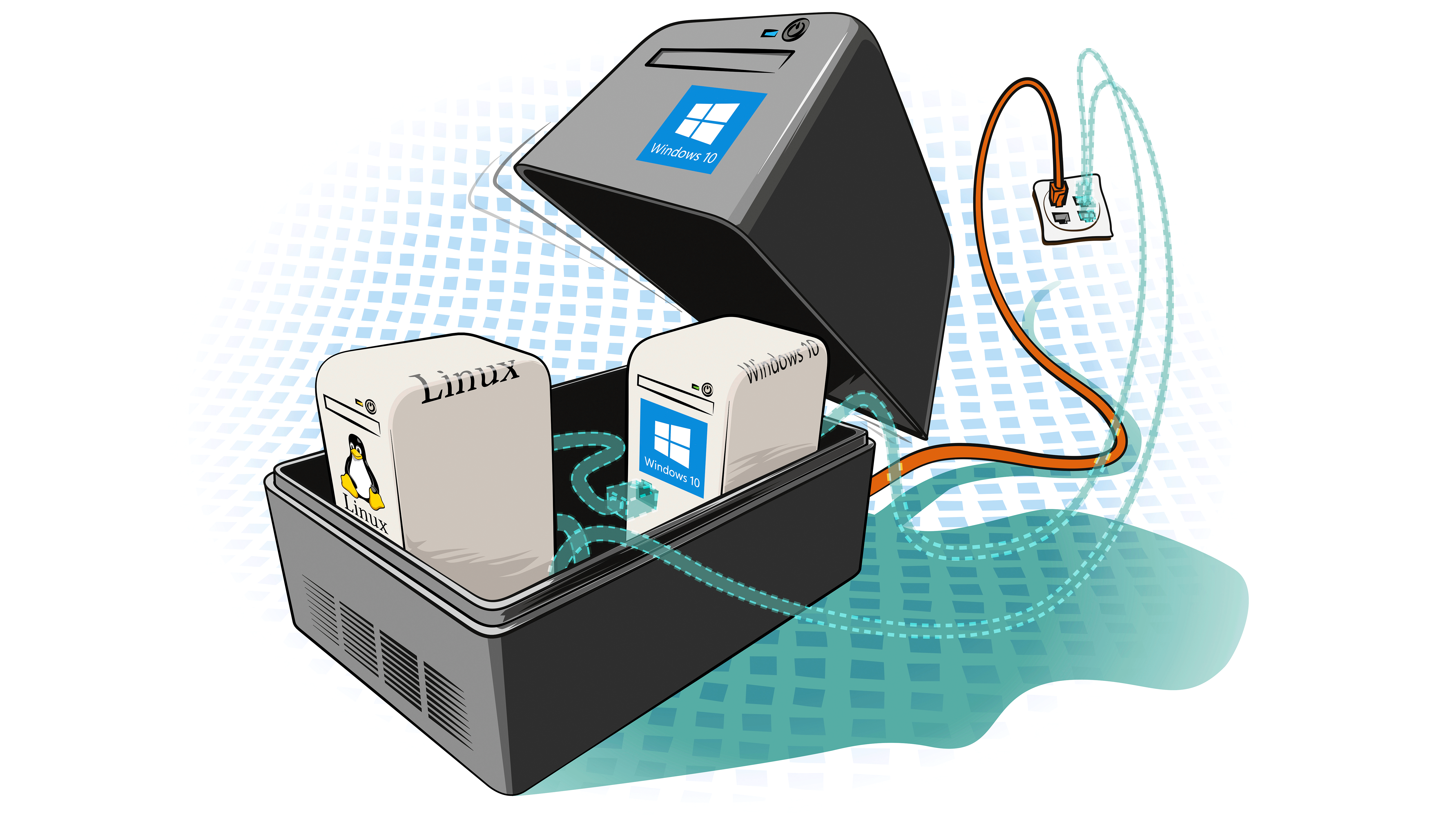
(Bild: Rudolf A. Blaha)
- Axel Vahldiek
Um in Hyper-V eine virtuelle Maschine (VM) mit einem Netzwerk zu verbinden, fügt man in ihren Eigenschaften eine virtuelle Netzwerkkarte hinzu. Diese wiederum verbindet man mit dem physischen Netzwerkanschluss über einen virtuellen Switch, der ebenfalls mit Hyper-V erstellt wird.
Der Clou: es gibt verschiedene Arten von Switches, und mit jeder vernetzen Sie Ihre VMs auf andere Weise. VMs können beispielsweise so im Netzwerk auftreten, dass man von außen keinen Unterschied zu physischen Geräten merkt. Sie können aber auch separate Verbindungen nutzen, eigene abgeschottete Netze bilden oder ausschließlich den Wirt und andere VMs erreichen. Für viele Szenarien reichen schon ein paar Mausklicks – zugegebenermaßen aber nicht für alle. Dieser Beitrag beschreibt, welche Switch-Art für welche Zwecke taugt. Grundkenntnisse über Hyper-V setzen wir dabei voraus.
Das Einrichten eines Switches funktioniert in allen Fällen ähnlich: Sie klicken im Hyper-V-Manager rechts auf "Manager für virtuelle Switches", wählen einen Typ aus und klicken auf "Virtuellen Switch erstellen". Sie landen im immer gleichen Dialog, der bereits Einstellungen für eine sinnvolle Konfiguration enthält. Empfehlenswert ist, ganz oben in diesem Dialog einen frei wählbaren Namen für den Switch zu vergeben.